Daftar Isi
Jika PC Anda menjadi sangat lambat setelah menginstal Windows 11 versi 22H2, lanjutkan membaca di bawah ini.
Beberapa pengguna telah melaporkan bahwa setelah memperbarui sistem Windows 11 mereka ke versi 22H2, mereka mengalami masalah kinerja. Lebih khusus lagi, setelah menginstal Windows 11 versi 22H2, komputer sangat lambat dan diketahui bahwa menyalin file besar lebih lambat dari biasanya.
Catatan: Masalah penyalinan file besar yang sangat lambat sudah diketahui oleh Microsoft dan saat ini sedang mengerjakan perbaikan permanen untuk masalah ini.
Cara MEMPERBAIKI: Kinerja Windows 11 Lambat setelah Pembaruan 22H2.
Metode 1. PERBAIKAN Kinerja Lambat Windows 11 v22H2 pada PC dengan GPU NVIDIA.
Kinerja yang lambat setelah menginstal Update 22H2, biasanya terjadi pada PC dengan driver NVIDIA Graphics. Jika Anda berada dalam kasus seperti itu:
1. Lanjutkan dan instal GeForce Experience Beta 3.26
2. Setelah menginstal restart PC Anda dan biasanya masalah akan diperbaiki.
Catatan: Jika tidak, lanjutkan sebagai berikut:
-
- Instal juga driver NVIDIA terbaru (Pilih Adat instalasi dan hanya menginstal driver NVIDIA ). Copot pemasangan Aplikasi FRAMEVIEW jika diinstal atau menonaktifkan layanan Nvidia FrameView SDK.
Metode 2. Kembali ke versi Windows 11 sebelumnya.
Metode kedua untuk memperbaiki masalah kinerja lambat dan penyalinan lambat setelah memperbarui ke Windows 11 v22H2, adalah mengembalikan versi Windows sebelumnya, sampai Microsoft memperbaiki bug pada pembaruan fitur. Untuk melakukan itu:
1. Klik Mulai tombol dan buka Pengaturan.
2. Pilih Sistem di sebelah kiri dan di sebelah kanan klik Pemulihan

3. Pada opsi Pemulihan, klik Kembali ke versi Windows sebelumnya.
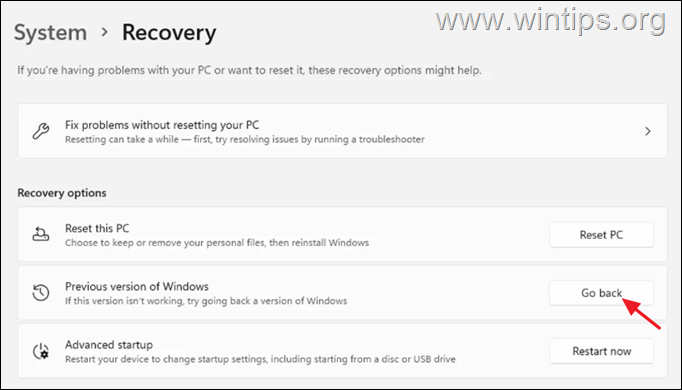
3. Pilih alasan untuk kembali dan tekan Selanjutnya.
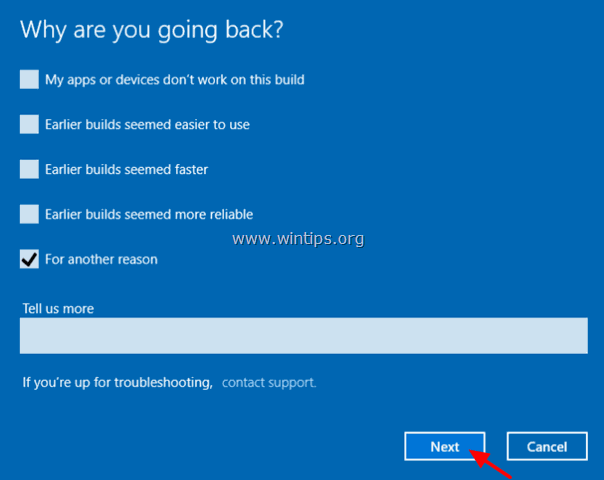
4. Pada screem berikutnya pilih Tidak, terima kasih untuk melanjutkan.
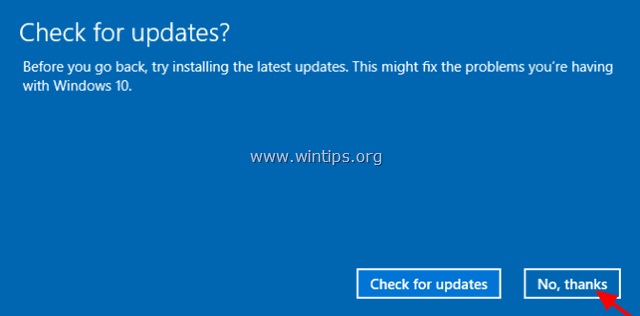
5. Baca semua informasi di layar berikutnya, cadangkan file Anda jika Anda ingin menghindari kejutan dan klik Berikutnya .
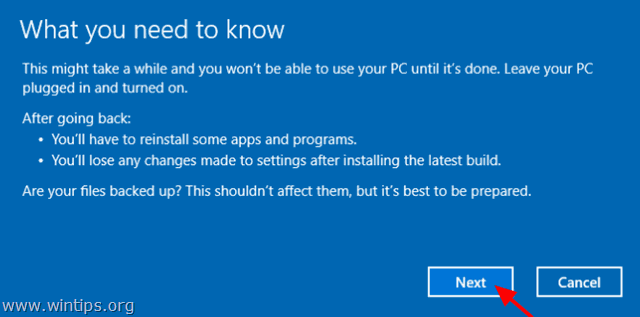
6. Jika Anda telah mengubah kata sandi Anda, setelah menginstal build terbaru, pastikan Anda mengingat kata sandi lama Anda dan tekan Berikutnya .
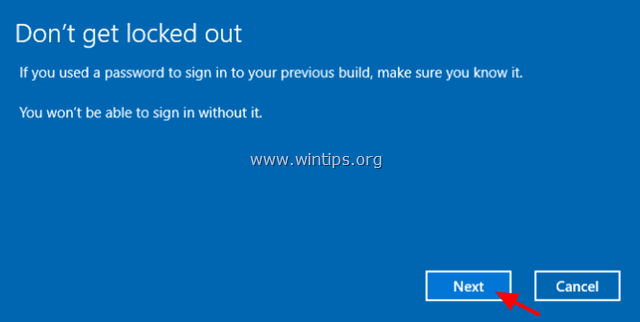
7. Akhirnya klik Kembali ke build sebelumnya dan tunggu sampai prosesnya selesai.
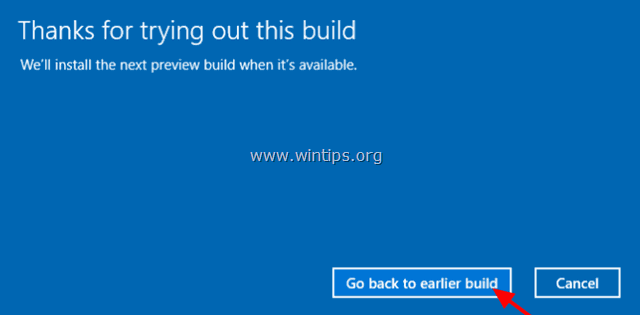
Itu saja! Beri tahu saya jika panduan ini telah membantu Anda dengan meninggalkan komentar tentang pengalaman Anda. Silakan sukai dan bagikan panduan ini untuk membantu orang lain.

Andy Davis
Blog administrator sistem tentang Windows





